win10系统桌面什么都没有了 电脑桌面上图标消失怎么办
许多Win10系统用户反映他们的电脑桌面上的图标突然消失了,只剩下一个空荡荡的桌面,这让许多人感到困惑和焦虑,不知道该如何解决这个问题。如果你也遇到了类似的情况,不要惊慌接下来我们将为您介绍一些可能的解决方法,帮助您恢复电脑桌面上的图标。愿我们的分享能帮助到您,让您的电脑恢复正常使用。
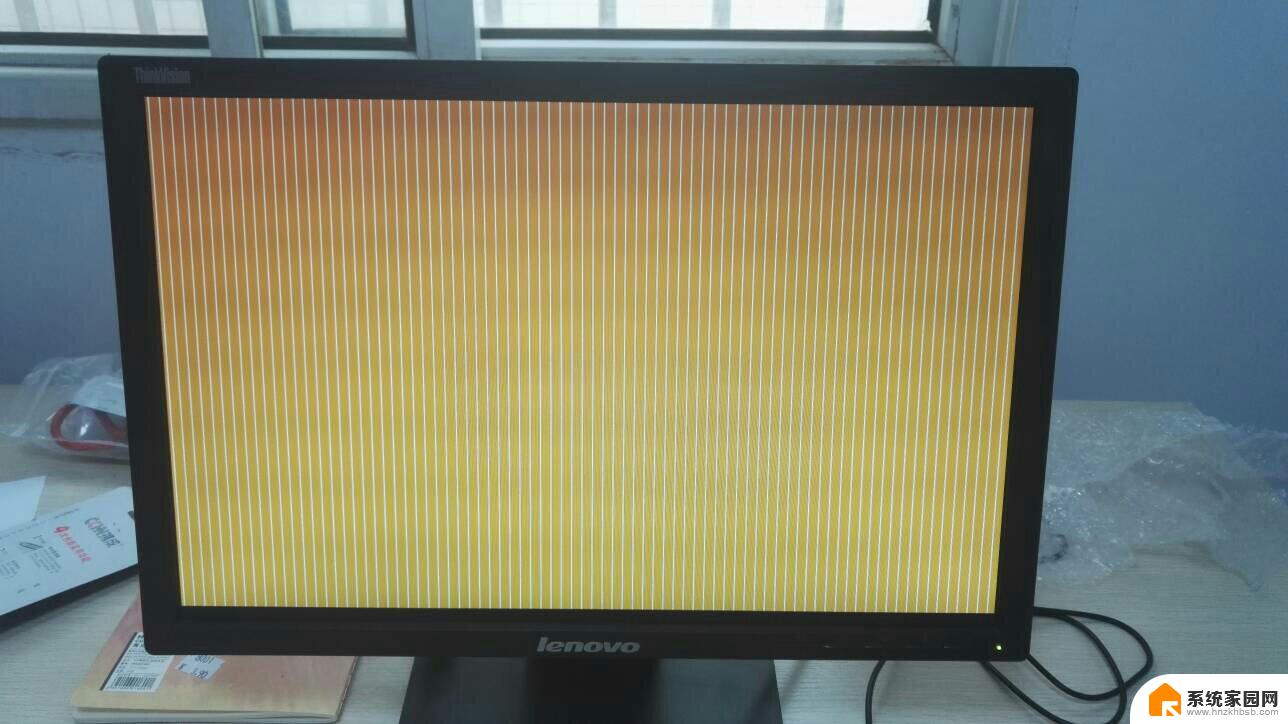
**一、检查显示设置**
首先,确认是否因为误操作更改了显示设置。在Windows系统中,可以通过右键点击桌面空白处。选择“查看”选项,确保“显示桌面图标”这一选项是勾选状态。如果未勾选,点击勾选即可恢复桌面图标显示。
**二、利用任务管理器**
如果桌面图标依旧没有恢复,可以尝试通过任务管理器来重启资源管理器。按下Ctrl+Alt+Delete键打开任务管理器,选择“进程”标签页。找到“Windows资源管理器”进程,右键点击选择“结束任务”。随后,在任务管理器的“文件”菜单中选择“运行新任务”,输入“explorer.exe”并回车,以重启资源管理器,这通常能够恢复桌面图标的显示。
**三、检查病毒或恶意软件**
桌面图标消失有时也可能是病毒或恶意软件作祟。建议运行杀毒软件进行全面扫描,以排除病毒或恶意软件对系统的影响。同时,确保操作系统和杀毒软件都是最新版本,以提供最佳的安全防护。
**四、系统还原**
**五、考虑系统重装**
如果系统还原也无法解决问题,且问题持续存在。那么可能需要考虑进行系统重装。这通常是最彻底的解决方案,但也会带来数据丢失的风险。因此,在进行系统重装之前,务必备份好重要数据。
通过以上几个步骤,大多数桌面图标消失的问题都能得到解决。如果问题依旧存在,建议寻求专业的技术支持。
以上就是win10系统桌面什么都没有了的全部内容,还有不懂得用户就可以根据小编的方法来操作吧,希望能够帮助到大家。
win10系统桌面什么都没有了 电脑桌面上图标消失怎么办相关教程
- 电脑桌面黑屏图标都没有了 Win10桌面图标不见了怎么办
- win10桌面上东西都没了 win10系统桌面快捷方式丢失怎么恢复
- win10系统主界面没有了 win10系统桌面任务栏消失怎么办
- 桌面上的此电脑图标是什么 win10桌面上的此电脑图标丢失了怎么办
- 联想电脑桌面上的此电脑图标没有了 win10桌面没有此电脑图标怎么办
- win10系统桌面没有我的电脑图标 win10系统电脑桌面缺少我的电脑图标怎么办
- windows桌面没有我的电脑 win10电脑桌面没有我的电脑图标怎么办
- 电脑桌面图标点了没反应 win10系统电脑点击桌面图标没有反应怎么处理
- win10桌面图标没有文字 Win10桌面图标显示异常怎么办
- win10桌面上文档不见了 桌面文件突然消失了怎么办
- 电脑网络连上但是不能上网 Win10连接网络显示无法连接但能上网的解决方法
- win10无线网密码怎么看 Win10系统如何查看已连接WiFi密码
- win10开始屏幕图标点击没反应 电脑桌面图标点击无反应
- 蓝牙耳机如何配对电脑 win10笔记本电脑蓝牙耳机配对方法
- win10如何打开windows update 怎样设置win10自动更新功能
- 需要系统管理员权限才能删除 Win10删除文件需要管理员权限怎么办
win10系统教程推荐
- 1 win10和win7怎样共享文件夹 Win10局域网共享问题彻底解决方法
- 2 win10设置桌面图标显示 win10桌面图标显示不全
- 3 电脑怎么看fps值 Win10怎么打开游戏fps显示
- 4 笔记本电脑声音驱动 Win10声卡驱动丢失怎么办
- 5 windows查看激活时间 win10系统激活时间怎么看
- 6 点键盘出现各种窗口 如何解决Win10按键盘弹出意外窗口问题
- 7 电脑屏保在哪里调整 Win10屏保设置教程
- 8 电脑连接外部显示器设置 win10笔记本连接外置显示器方法
- 9 win10右键开始菜单没反应 win10开始按钮右键点击没有反应怎么修复
- 10 win10添加中文简体美式键盘 Win10中文输入法添加美式键盘步骤